오피스 2016 정품 인증 방법
- IT리뷰/컴퓨터
- 2021. 12. 24.

오피스 2016 사용중 정품인증이 되어 있지 않다면 인증 마법사창과 함께 정품인증을 하라는 메세지창이 나타나게 됩니다.
오피스 2016 정품인증을 하지않는다고 당장 오피스를 사용하지 못하는건 아니지만 사용하기 불편하게 인증메세지창이 계속 나타나게 됩니다.
오피스 2016 정품인증은 KM Tool을 통하여 간단하게 해결할 수 있는데요.
이번에는 무료 오피스 2016 정품 인증 방법에 대해 알려드리려고 합니다.
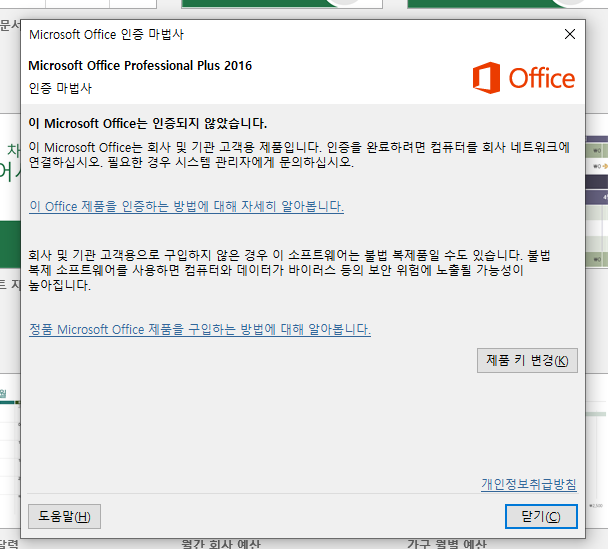
▲ 오피스 2016 정품인증이 되어있지 않으면 위와 같이 Microsoft Office 인증 마법사창이 나타나며 문서 작업을 하기 매우 불편합니다.
- 실시간 보호 끄기 (윈도우 디펜더)-
KSM Tool을 사용하기 위해서는 윈도우 실시간 보호기능을 잠시 꺼주셔야 합니다.
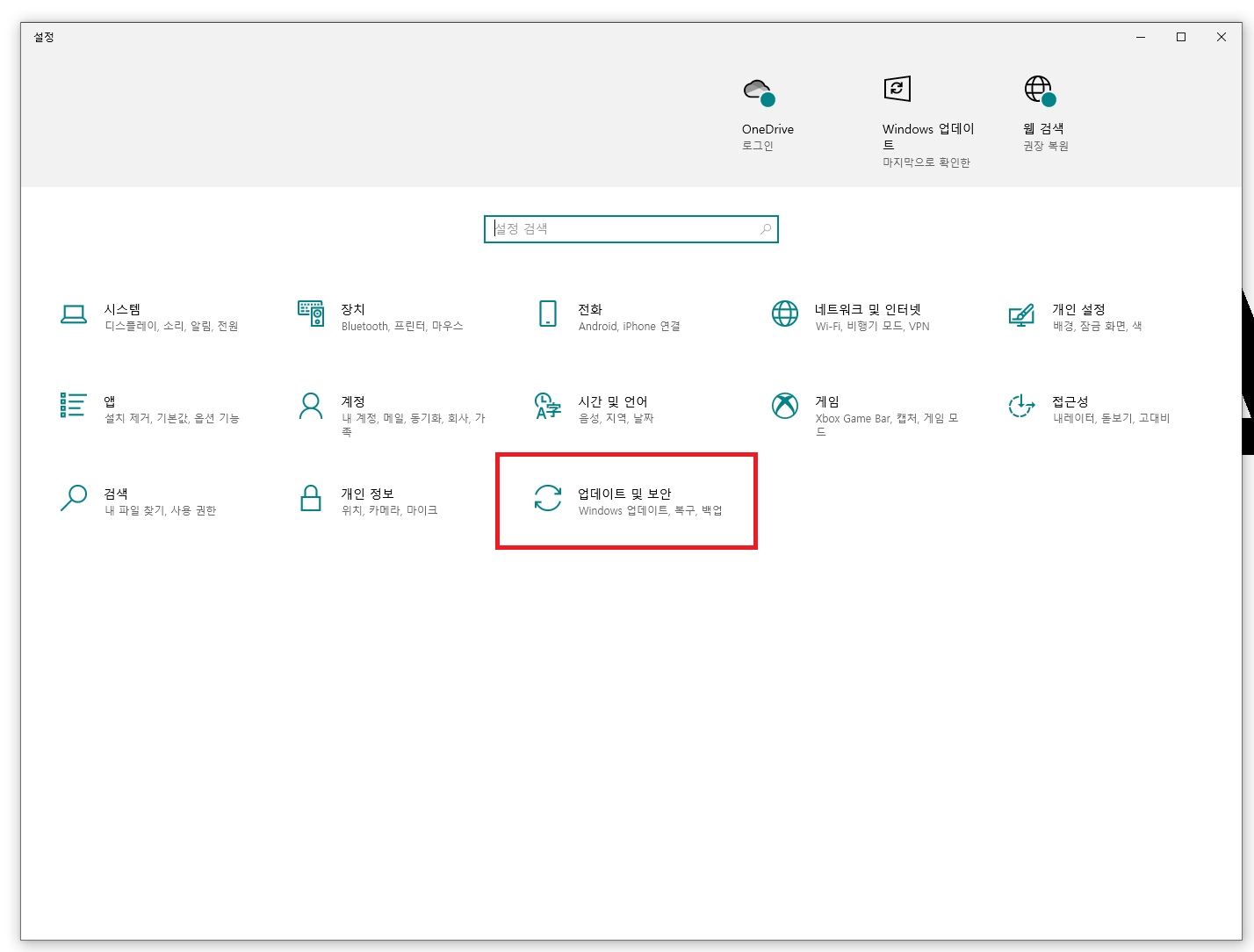
▲ [윈도우키 + I] 단축키를 사용하여 윈도우 설정창을 열어주신 후 "업데이트 및 보안"을 클릭합니다.

▲ 좌측에서 "Windosw 보안"을 클릭 후 "바이러스 및 위협 방지"를 클릭합니다.

▲ Windows 보안 창이 나타나면 "바이러스 및 위협 방지"클릭 후 바이러스 및 위협 방지 설정 부분에 있는 "설정 관리"를 클릭합니다.

▲ 바이러스 및 위협 방지탭으로 이동 후 실시간 보호를 끔으로 변경합니다.
그 후 아래의 링크를 통하여 오피스 2016 인증 프로그램인 KSMTool을 다운로드 합니다.
오피스 2016 KSM Tool 다운로드 바로가기

▲ 프로그램 다운로드 후 "KSMTool" 프로그램을 "관리자 권한으로 실행"을 통하여 실행합니다.
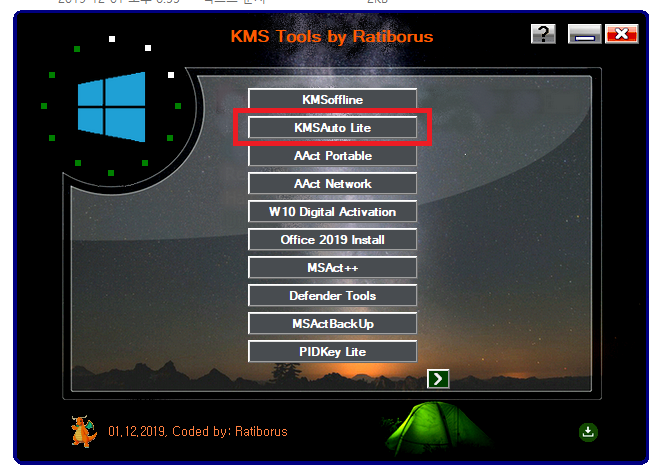
▲ 프로그램이 실행되면 "KSMAUTO Lite"를 클릭합니다.
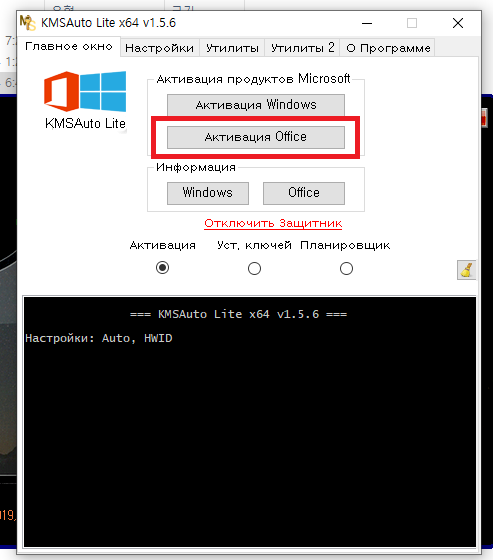

▲ 나오는창에서 "Office"가 적힌 부분을 클릭합니다.
그럼 위와 같이 카운트 다운이 시작되는데 카운트가 끝나기전 한번 더 클릭합니다.
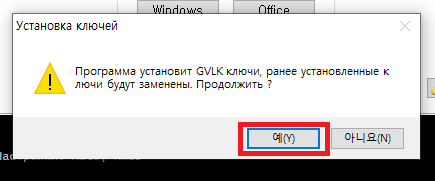
▲ 위와 같은 창이 나타나면, "예"를 클릭합니다.
그럼 오피스 2016 인증이 시작되며 약 30초내 완료됩니다.
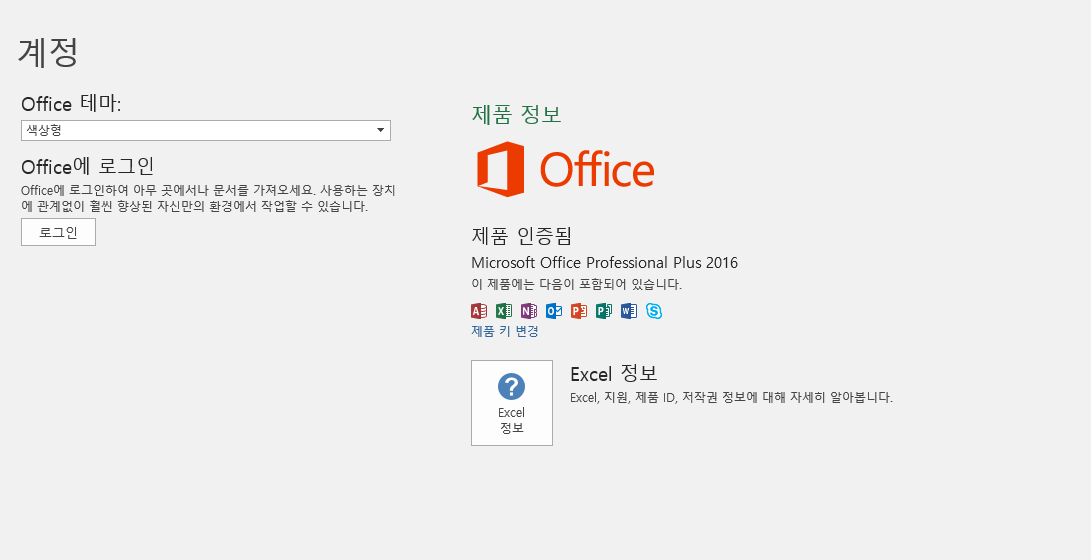
▲ 인증이 완료되면 위와 같이 오피스가 정상적으로 인증된 것을 확인하실 수 있습니다.
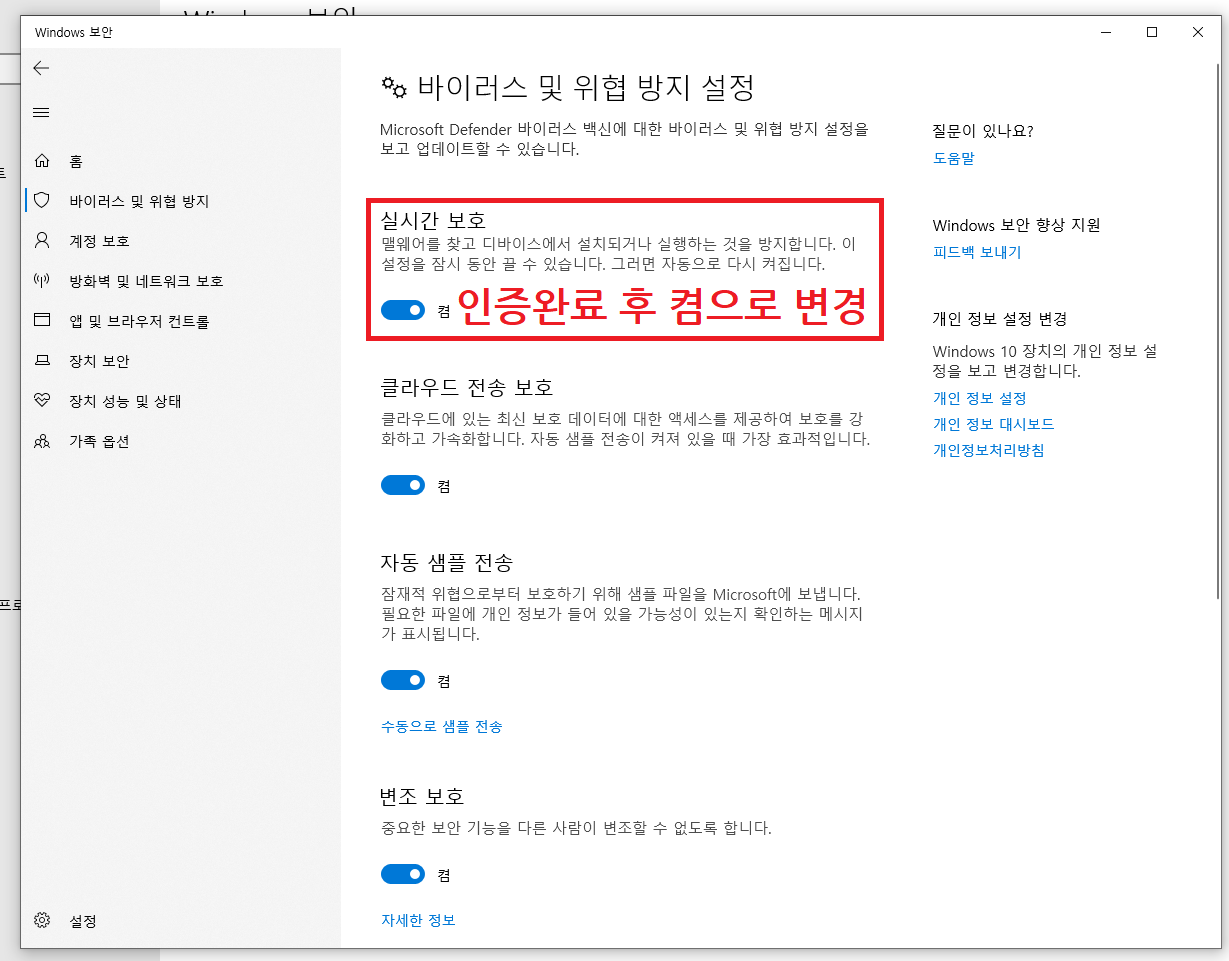
▲ 오피스 2016 인증을 완료하였다면, 다시 윈도우 실시간 보호기능을 켬으로 변경하시길 바랍니다.